电脑C盘瘦身的简单方法(快速清理C盘空间)
- 数码领域
- 2024-06-28
- 43
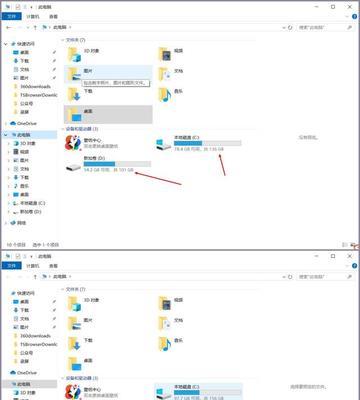
随着使用时间的增加,电脑的C盘存储空间往往会变得越来越拥挤,导致电脑运行变慢甚至出现卡顿现象。本文将介绍一些简单有效的方法,帮助您快速清理C盘空间,使电脑恢复高效运行。...
随着使用时间的增加,电脑的C盘存储空间往往会变得越来越拥挤,导致电脑运行变慢甚至出现卡顿现象。本文将介绍一些简单有效的方法,帮助您快速清理C盘空间,使电脑恢复高效运行。
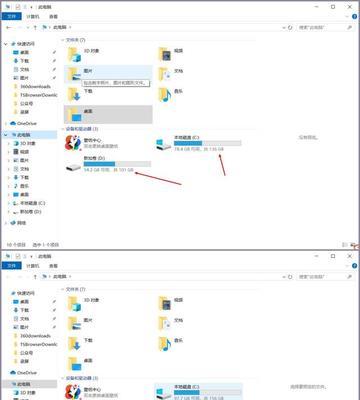
1.卸载不常用的软件:通过控制面板中的程序卸载功能,将那些长时间没有使用或者不再需要的软件进行卸载,释放C盘空间。
2.清理系统临时文件:在运行窗口中输入"%temp%",打开临时文件夹,删除其中的所有文件。这些临时文件占据了大量的存储空间。
3.清理浏览器缓存:打开浏览器设置,找到清除缓存的选项,并点击确认清除。这样可以清除浏览器中占用的大量磁盘空间。
4.清理回收站:右击桌面上的回收站图标,选择“清空回收站”,彻底清除回收站中的文件,释放C盘空间。
5.移动个人文件:将文档、图片、视频等个人文件夹移动到其他盘符中,减轻C盘的负担,同时避免系统文件与个人文件混杂。
6.禁用休眠功能:在命令提示符中输入"powercfg-hoff",禁用休眠功能,释放休眠文件占据的大量磁盘空间。
7.清理系统日志:在运行窗口中输入"eventvwr.msc",打开事件查看器,选择“应用程序日志”和“系统日志”,右击相应日志并选择“清除日志”,删除过期的系统日志。
8.压缩硬盘碎片:在开始菜单中搜索“磁盘碎片整理”,打开磁盘碎片整理程序,选择C盘进行碎片整理,提高硬盘读写速度。
9.禁用不必要的启动项:在任务管理器的启动选项中,禁用那些不需要随系统启动的程序,减少开机自启动占用的资源。
10.删除临时安装包:在C盘中搜索".tmp"和".bak"等临时安装包文件,将它们删除以释放存储空间。
11.精简系统文件:使用系统自带的瘦身工具,删除无用的系统文件和升级备份文件,减少占用的存储空间。
12.清理下载文件夹:打开下载文件夹,删除那些已经使用过或者不再需要的下载文件,释放C盘空间。
13.使用系统优化工具:借助一些系统优化工具,如CCleaner等,对C盘进行全面扫描和清理,提高系统运行效率。
14.定期清理垃圾文件:建立定期清理计划,使用系统自带的清理工具或第三方软件,对C盘进行定期的垃圾文件清理。
15.维护电脑定期清理:除了清理C盘空间外,还要定期维护电脑硬件,清理尘埃,保证电脑的正常散热,提高电脑的运行效率。
通过以上简单有效的方法,我们可以轻松清理C盘空间,让电脑恢复高效运行。定期维护和清理不仅可以提升电脑性能,还可以延长电脑的使用寿命。让我们养成良好的使用习惯,使电脑始终保持良好状态。
电脑C盘瘦身最简单的方法
在使用电脑的过程中,我们常常遇到C盘存储空间不足的问题,导致电脑运行缓慢甚至出现卡顿的情况。为了提高电脑的性能,我们需要对C盘进行瘦身操作,释放出更多的存储空间。本文将为大家介绍一些简单的方法,帮助您优化存储空间,提高电脑性能。
清理临时文件
清理临时文件是瘦身C盘的最基本方法,打开“运行”窗口并输入“%temp%”,即可进入临时文件夹。将其中的文件全部选中并删除,可以有效地释放存储空间。
清理回收站
回收站是被遗忘的角落,经常被大量的文件占满。双击回收站图标,点击“清空回收站”按钮,可以彻底删除其中的文件,为C盘腾出更多空间。
清理浏览器缓存
浏览器在访问网页时会自动缓存文件,以便下次访问时能够更快地加载网页。然而,这些缓存文件会占用大量的存储空间。打开浏览器设置,清理浏览器缓存,可以释放出宝贵的C盘空间。
卸载不常用的程序
电脑中常常装载了许多不常用的程序,它们占据了大量的存储空间,但很少被使用。打开控制面板,选择“程序”或“程序和功能”,卸载这些不常用的程序,可以为C盘腾出更多的空间。
移动个人文件
将个人文件(如照片、音乐、视频等)从C盘移动到其他磁盘,是释放存储空间的有效方法。创建新的文件夹并将这些文件移动到新文件夹中,然后删除原来的文件,即可为C盘节省大量空间。
禁用休眠功能
休眠功能会占用一定的磁盘空间,特别是在RAM较大的电脑上。通过禁用休眠功能,可以为C盘腾出一部分空间。打开命令提示符,输入“powercfg-hoff”并按下回车键,即可禁用休眠功能。
压缩文件和文件夹
对于一些不常用的文件和文件夹,可以通过压缩的方式节省存储空间。右击文件或文件夹,选择“属性”,在“常规”选项卡中点击“高级”按钮,然后勾选“压缩内容以节省磁盘空间”选项,即可进行文件压缩。
清理系统日志
系统日志记录了电脑运行过程中的各种事件,它们会占据一定的存储空间。打开事件查看器,选择“Windows日志”下的“应用程序”、“安全性”和“系统”,然后点击“清除日志”按钮,可以清理系统日志并释放出存储空间。
禁用系统还原功能
系统还原功能会占用大量的磁盘空间,特别是对于大容量硬盘来说。禁用系统还原功能可以为C盘释放大量空间。打开“我的电脑”属性,选择“系统保护”选项卡,在C盘上点击“配置”按钮,选择“禁用系统保护”,然后点击“确定”按钮即可。
定期清理垃圾文件
除了清理临时文件,我们还应该定期清理其他垃圾文件,如下载文件夹、桌面上的临时文件等。删除这些垃圾文件可以为C盘腾出更多的存储空间,提高电脑的性能。
优化系统设置
通过优化系统设置,可以减少一些不必要的占用空间的功能。关闭系统还原、禁用自动更新、减少虚拟内存等,都可以为C盘释放空间,提高电脑性能。
清理无效注册表
无效注册表会占用磁盘空间,并且可能导致电脑运行缓慢。使用专业的注册表清理工具,扫描并清理无效注册表项,可以为C盘腾出更多的存储空间。
使用云存储
将一些文件存储到云端,可以减轻C盘的负担,并且可以随时随地访问这些文件。选择可靠的云存储服务提供商,并将一些不常用的文件上传到云端,可以释放出大量的C盘空间。
定期整理磁盘碎片
磁盘碎片会影响电脑的读写速度,并且占用了大量的存储空间。定期使用磁盘碎片整理工具进行磁盘整理,可以优化存储空间的使用,提高电脑性能。
通过清理临时文件、回收站、浏览器缓存,卸载不常用的程序,移动个人文件等方法,我们可以轻松地瘦身C盘,释放存储空间,并提高电脑的性能。同时,定期清理垃圾文件、优化系统设置,使用云存储和整理磁盘碎片等方法也是保持C盘瘦身的有效手段。让我们的电脑始终保持良好的状态,为我们提供更流畅的使用体验。
本文链接:https://www.zxshy.com/article-573-1.html

